詳細なチュートリアルを構築するためのPython3開発環境
Python環境のインストール
Pythonインストールパッケージをダウンロード
python公式ウェブサイトに入り、[ダウンロード]で[ウィンドウ]をクリックしてダウンロードリストページに入ります
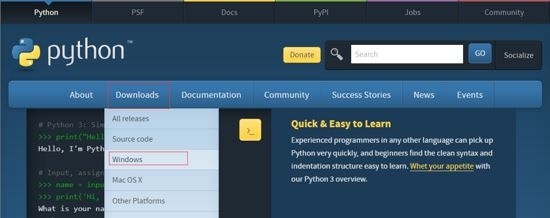
ここでは、2つの大きなカテゴリがあります。
- 安定したリリース:テストと反復の後、バグは少なくなります。仕事や勉強に使えます
- プレリリース:プレリリースはテスト中であり、例外が発生しやすくなっています。ただし、新しい言語機能の学習/調査に適した、新しいバージョンの言語機能/機能/文法が含まれています
ここでは主に学習しているので、安定版リリース安定版を選択します
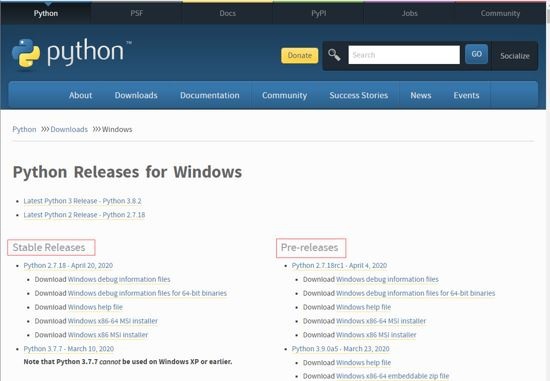
安定版も2つのカテゴリに分類されます。
- Python 2.x:Python 2は2000年にリリースされ、安定したバージョンはPython2.7です。しかし、2018年3月、言語の作成者はメーリングリストで、Python2.7が2020年1月1日にサポートを終了することを発表しました。後で私は問題をカウントダウンするためにウェブサイトを作りました
- Python 3.x:Python 3は2008年12月3日にリリースされ、Python2と完全には互換性がありません。常に更新され、最新の安定バージョンは2020年3月にリリースされたPython3.7.7です。
このコースではPython3.7.7を使用していますが、Python 3.7.7の下に多くのオプションがありますか?
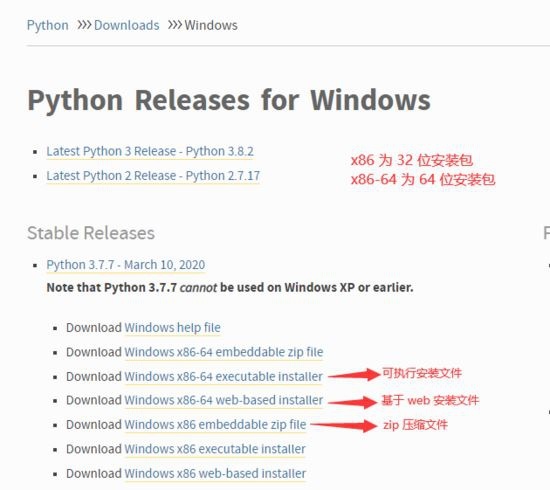
3つのインストール方法の最終的な構造は同じです。ここでは、ローカルにインストールされたバージョンの「Python 3.7.7-Windowsx86-64実行可能インストーラー」を直接ダウンロードします。
Python3をインストール
Py3環境ディレクトリフォルダを順番に作成します:D:\ Dev \ env \ python3.7、ダウンロードディレクトリを開き、** python-3.7.7-amd64.exe **インストールプログラムをダブルクリックして、インストール構成インターフェイスに入ります。
- ** Python3.7をPATHに追加**をクリックします。システム構成パスへのPython3.7パス。どのディレクトリでも簡単に実行できます。
- インストールのカスタマイズを選択します。システムはデフォルトでインストールできますが、将来の管理と使用には役立ちません。したがって、カスタムインストールを選択してください
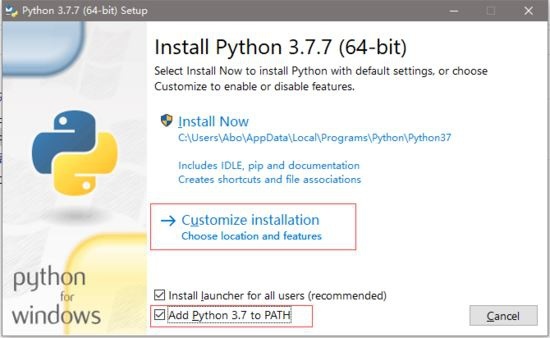
次の図は、Pythonドキュメント、pip拡張パッケージマネージャー、IDLEコマンドラインツールをインストールする必要があるかどうかを尋ねています...毎日の開発には次へを選択する必要があります。
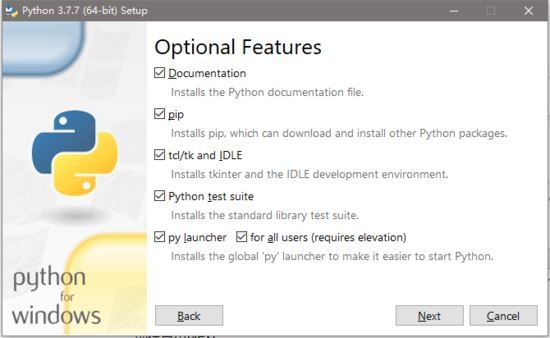
次の画像はここにプリセットされています、
- Python3.7をグローバル環境として設定するには、[すべてのユーザーにインストール]を選択します。
- インストール場所のカスタマイズカスタムパスを構成します。ここでは、上記のPy3環境ディレクトリフォルダーとして構成されています:D:\ Dev \ env \ python3.7
次に、次へ、プログラムが構成に従ってインストールされます。しばらく待ちます。
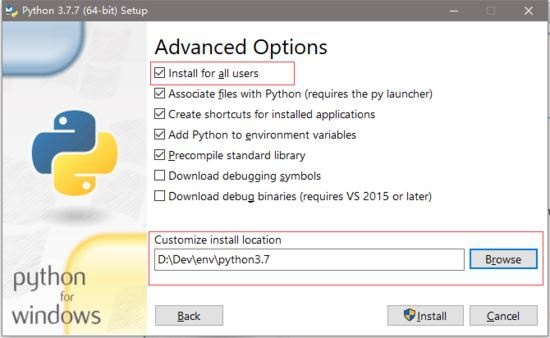
インストールを成功させるためのプロンプト
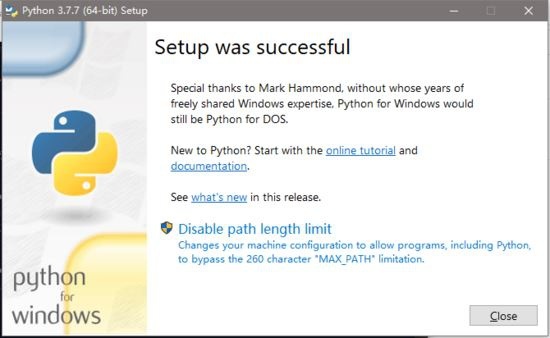
インストールが成功したかどうかを確認するには、cmdコマンドラインにコマンド pythonを入力すると、次の図が表示されます。
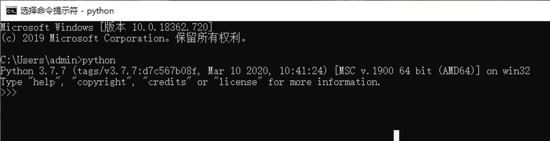
エラーが発生した場合でも、慌てる必要はありません。現時点ではPythonが人気のある言語であるため、他の人があなたが踏んだ穴を踏んだに違いありません。インターネットで検索することで解決できます。「検索スキルをクリックするとある程度上手くいくことができる」ということについては、ここでは繰り返しません。
一般的なツールは次のとおりです。
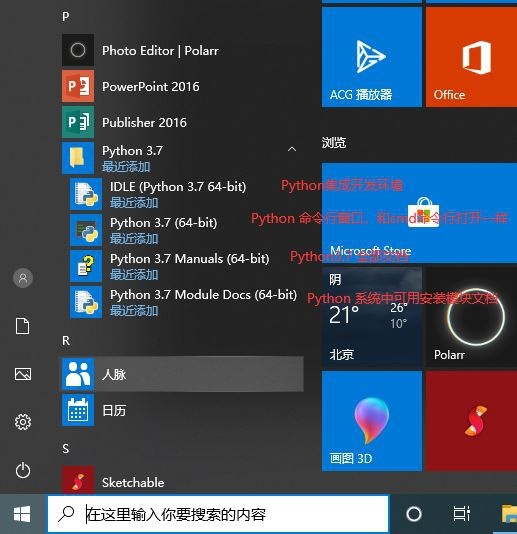
質問がある場合は、言語の理解を深めるために、より多くのドキュメントを読み、要約して蓄積します。
Python3.7をサポートする環境が構築されました。将来的には、Pythonの共通開発ツールであるPyCharmをインストールする必要があります

山や川から抜け出す方法がないので、曲がり角まで車で行きました
PyCharm開発ツールのインストールダウンロードPyCharm
クリックしてPyCharmの公式ウェブサイトに入り、ダウンロードをクリックします
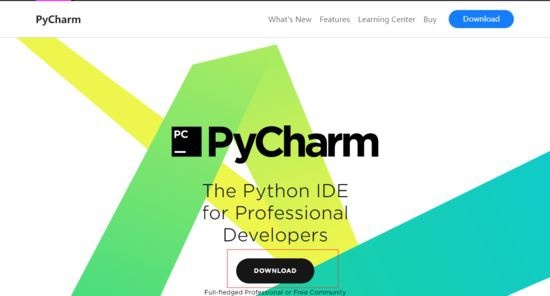
PyCharmには3つのシステムと2つのバージョンがあります。システムについて言うことはあまりありませんが、自分のコンピュータに応じて選択してください。キーはバージョンです:
- コミュニティはコミュニティバージョンであり、無料でオープンソースです。開発作業はこれで十分です。
- Professionalは、コミュニティバージョンに基づいて、科学コンピューティング、Web Python開発などのサポートを追加する、プロフェッショナルバージョンの無料トライアル(30日間の無料トライアル)です。
ここでコミュニティコミュニティエディションをダウンロードし、ダウンロードをクリックします。しばらくすると、ダウンロードが完了します。
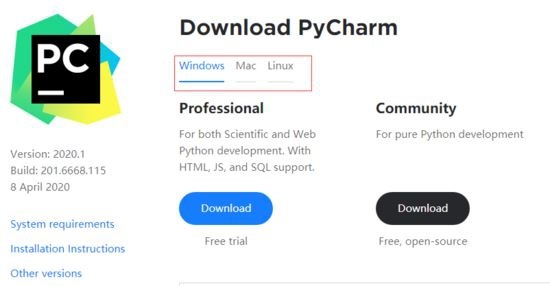
**PyCharm **をインストールします
ダウンロードが完了したら、ダウンロードディレクトリにアクセスしてPyCharmを見つけ、ダブルクリックして実行します
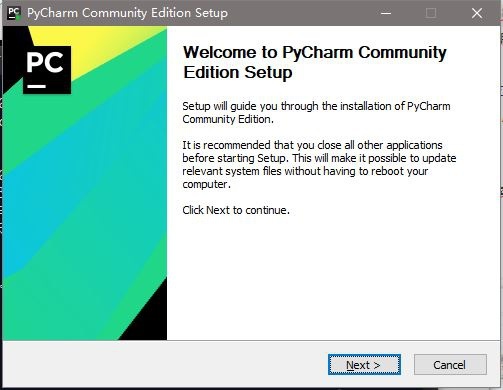
次へをクリックし、宛先フォルダーのインストールディレクトリを選択します:D:\ Dev \ tool \ PyCharm2020(カスタム)。次へをクリック
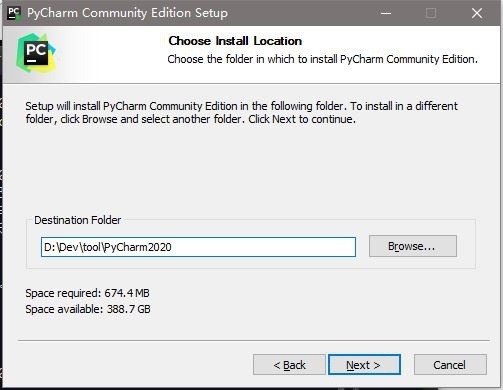
次の図に従って、必要な構成を選択してから、次のステップ(次へ)、インストール(インストール)を選択する必要があります。待とう...
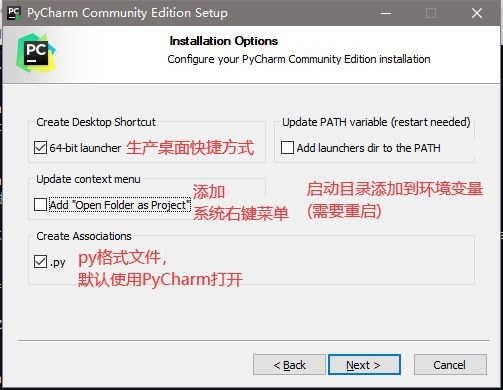
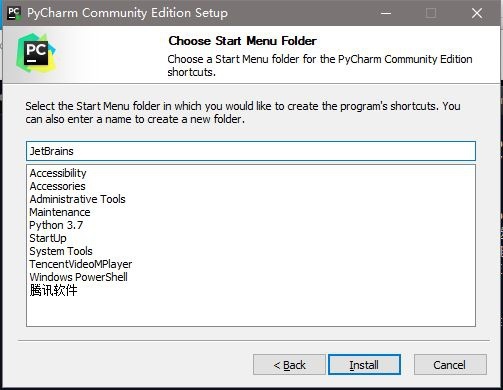
インストールが完了したら、デスクトップに戻ってPyCharmアイコンを見つけ、ダブルクリックして実行します
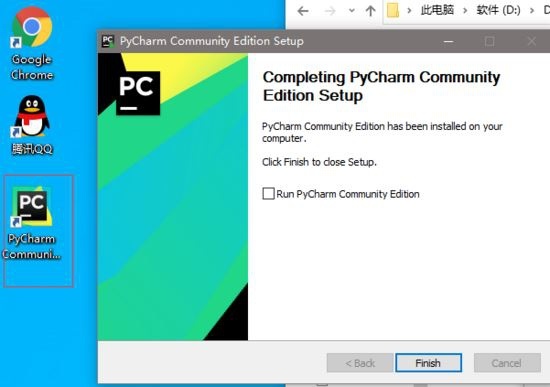
**PyCharm **を実行します
JetBrainsのプライバシーポリシーは次のとおりです。読んだことがあり、規約と同じであるを確認してから、続行します(続行)
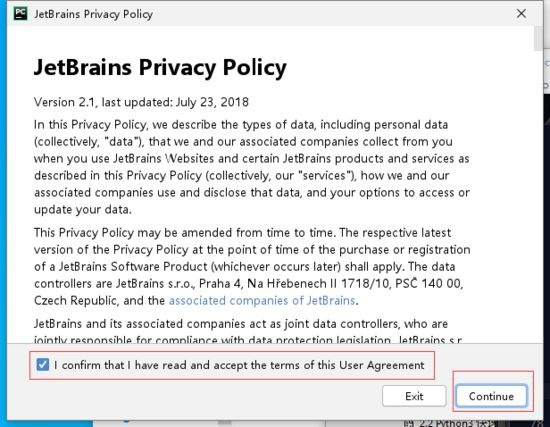
次の図は、個人の使用状況データ、異常な状況を共有するかどうかを示しています。個人差がありますので、「いいえ」(送信しない)を選択します
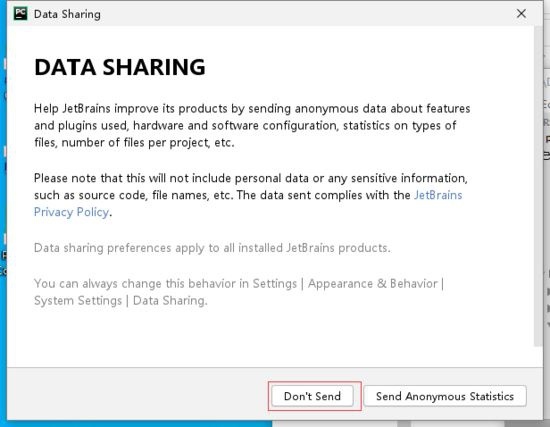
PyCharmUIテーマを選択します
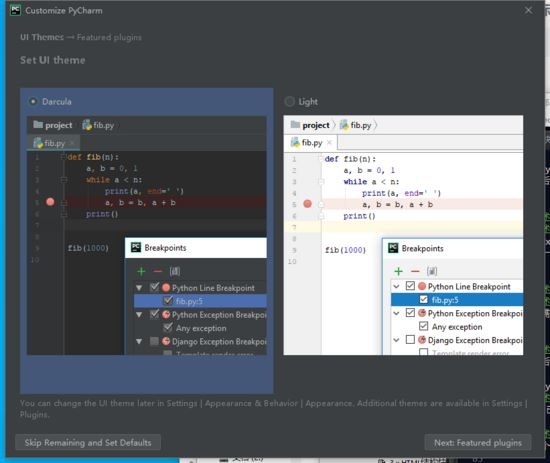
追加のプラグインをインストールするかどうか、必要に応じてここにインストールし、PyCharmの使用を開始します(PyCharmの使用を開始します)
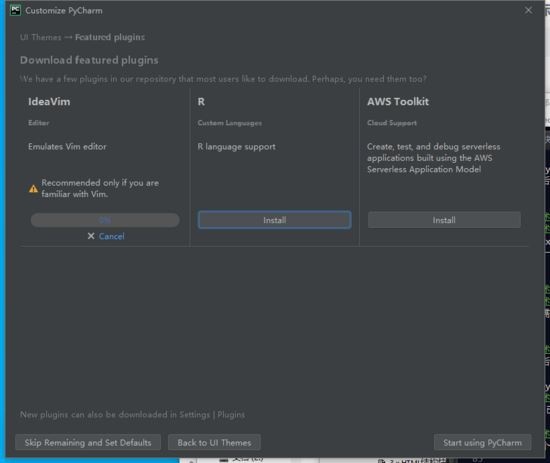
この時点で、PyCharmのインストールは完了です。
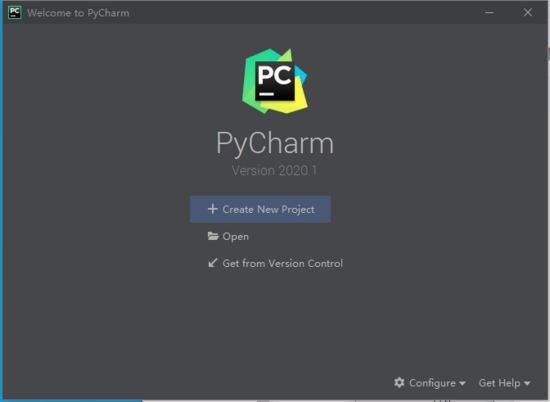
プロジェクトimoocとプロジェクト仮想環境を作成します
デスクトップをダブルクリックしてPyCharmを実行し、[新しいプロジェクトの作成]をクリックします
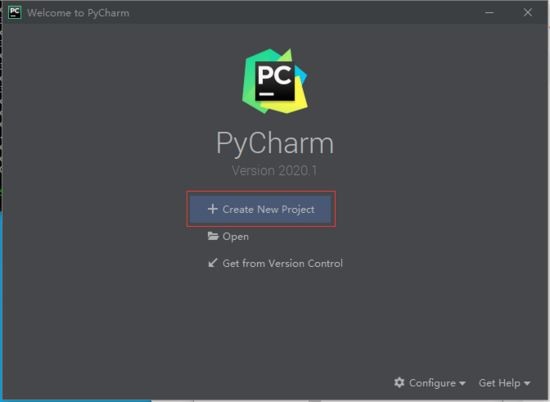
場所(プロジェクトパス)をD:\ Dev \ workplace \ imooc(カスタム)に構成します。ここで注意すべきことの1つは、Project Interpreter(プロジェクトのPythonランタイム環境)です。後でこれに精通している場合は、新しい環境を使用を直接選択できます。PyCharmは、プロジェクトの仮想実行環境の生成に役立ちます。
ただし、コース自体でもプロジェクト仮想実行環境を手動で構成する方法を説明しているため、最初に既存のインタープリターを選択してグローバルPython実行環境を選択し、[作成]をクリックしてプロジェクトを作成します。
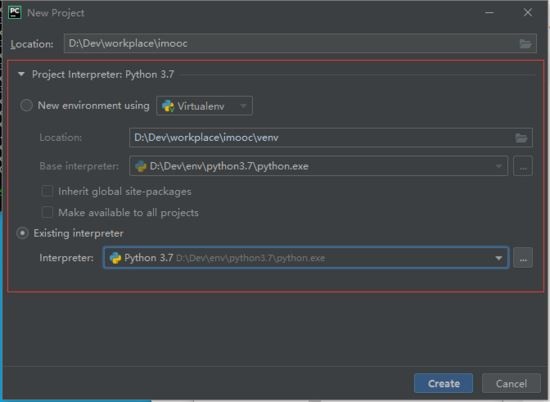
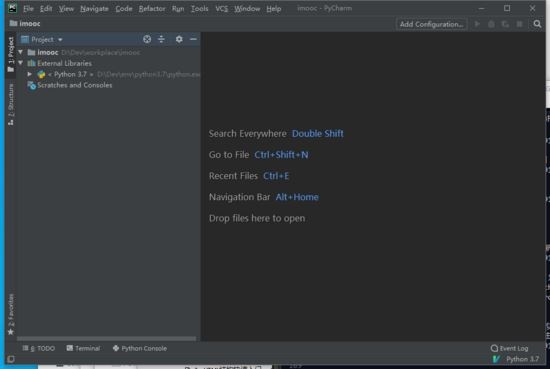
最後に、 Python環境インストールと PyCharmのインストールが完了しました。
総括する
これまで、Python3開発環境構築の詳細なチュートリアルに関するこの記事を紹介しました。関連するpython3環境構築コンテンツについては、ZaLou.Cnの以前の記事を検索するか、以下の関連記事を引き続き参照してください。今後、ZaLou.Cnをさらにサポートしていただければ幸いです。
Recommended Posts